Знаете ли, че трябва да надстроите вашата файлова система на Linux, но не можете да се сблъскате с влошаването? Ето как да конвертирате ext2 и ext3 в ext4 без катаклизъм от пълно повторно инсталиране.
Съдържание
Linux файлови системи
Ако беше учтив, щеше да се обадиш ext3 файлова система почтен, стартира както през 2001 г. Що се отнася до беден стар ext2, тази файлова система идва от 1993 г. и няма дума за нея, освен древна. В компютърно отношение ext3 е антика. А ext2 е археологическа находка.
Съвременната файлова система в света на Linux е ext4, която беше издаден през 2008 г. Той е по-бърз, по-малко податлив на фрагментация, способен да обработва по-големи файлови системи – и по-големи файлове – има по-точни печати за дата на файла и споменахме ли, че е по-бърз? Много по-бързо.
Добре, продаден съм — нека направим това
Нека обмислим това. Всъщност вероятно не искате да надстроите вашата файлова система.
По-разумно е вместо това да надстроите цялата си Linux система. Под надграждане имаме предвид да направите няколко резервни копия на данни, да изтриете системата си, да инсталирате отново модерна дистрибуция и да възстановите данните си. Отидете за пълно опресняване. Възползвайте се от предимствата на модерна дистрибуция на Linux с актуализиран софтуер, както и чиста, текуща и новоинсталирана файлова система.
Ако не можете да стартирате модерен Linux на вашия хардуер, дори една от леките дистрибуции като Lubuntu, LinuxLite или CrunchBang++, и абсолютно трябва да се придържате към Linux, който имате, все още има предупреждения.
За да надстроите вашата файлова система до ext4, трябва да използвате версия на ядрото 2.6.28 или по-нова. Така че, ако нямате тази версия на ядрото или по-нова версия, първо трябва да надстроите ядрото си.
Предупреждение: Дори не си помисляйте да опитате това, без да изпълните това изискване за версията на ядрото. Ще се окажете с компютър, който не може да се стартира. Проверете коя версия на ядрото използвате, преди да продължите.
Уверете се, че имате инсталационен диск за версията на Linux, която използвате в момента, и го дръжте в режим на готовност. Надстройката на вашата файлова система не е без опасности.
Резервните копия са вашата защитна мрежа. Преди да направите нещо, направете няколко резервни копия на данни на различни носители за архивиране и се уверете, че имате под ръка този стар инсталационен диск на Linux. Ако нещо се обърка, можете да инсталирате отново стария си Linux и да възстановите данните си.
Ще ви е необходим и текущ Live CD/DVD от модерна Linux дистрибуция, за да извършите надстройката на файловата система. Затова се уверете, че и вие имате един от тях.
Между другото, тази статия беше проучена с помощта на инсталация на Ubuntu Jaunty Jackalope, която беше пусната през април 2009 г. Тя използва ext3 като файлова система.
Още ли сте с нас?
Джон Уейн каза, че смелостта е била ужасена, но въпреки това все още се оседла. Възхищавам се на смелостта ти.
Първото нещо, което ще направим, е да проверим версията на ядрото с uname. Командата uname може да показва различни типове системна информация.
На стария си компютър с Linux отворете терминален прозорец и въведете следната команда. Въведете uname , интервал, -r, след което натиснете Enter.
uname -r

Версията на Linux на този компютър използва версия на ядрото 2.6.28-11, така че изпълнихме изискването за версия на ядрото.
Сериозно, ако не сте изпълнили това изискване, спрете сега. Достатъчно близо просто не е достатъчно. Трябва да отговаряте или надвишавате този номер на версията на ядрото.
Сега ще проверим идентификаторите на диска с blkid, който идентифицира блоковите устройства в системата.
blkid

Тази система има един твърд диск (sda), на който има файлова система (sda1), която е монтирана в /dev/sda1. Това е файлова система ext3. Това е файловата система, която ще преобразуваме.
Има и файлова система, наречена swap, но това не ни интересува.
Рестартирайте с Live CD
Поставете Live CD и рестартирайте компютъра. Може да се наложи да натиснете клавиш по време на рестартирането, за да накарате компютъра да се стартира от компактдиска. Клавишът за натискане ще се покаже по време на ранните етапи на процеса на зареждане. Бъдете бързи – прозорецът на възможностите не трае дълго. Ако го пропуснете, рестартирайте и опитайте отново.
Когато сте стартирали средата на Live CD, уверете се, че не стартирате случайно инсталация. Отделете време, за да прочетете опциите, които са ви предоставени, и ако има такава, която казва нещо подобно на „Опитайте DistributionName“, изберете тази опция.
Станете Root
Отворете прозорец на терминала и въведете следната команда. Това ефективно ви кара да root и означава, че не е необходимо да пишете sudo пред всяка команда.
sudo bash

Имайте предвид, че командният ред е променен. Вие сте root. Стъпете внимателно.
Идентифицирайте файловите системи
Трябва още веднъж да идентифицираме файловите системи, за да видим как се показват в този екземпляр на Linux.
fdisk -l

Ще видите някакъв изход, подобен на следния.
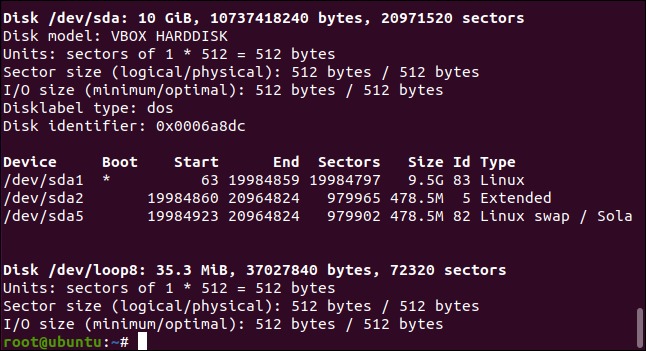
Файловата система, която по-рано идентифицирахме като sda1, беше намерена и разпозната от Live CD Linux. Това е първият мини крайъгълен камък.
Вторият е конвертиране на файловата система.
Преобразуване на файловата система
Тук са изброени две команди, една за конвертиране от ext2 в ext4 и една за конвертиране от ext3 в ext4. Уверете се, че използвате правилния за вас!
За да конвертирате от ext2 в ext4, използвайте това:
tune2fs -O extents,uninit_bg,dir_index,has_journal /dev/sda1
За да конвертирате от ext3 в ext4, използвайте това:
tune2fs -O extents,uninit_bg,dir_index /dev/sda1

Това е леко смущаващо, тъй като изглежда не се случват много. Вие се връщате в командния ред. Ако видите някакъв изход, вероятно това ще бъдат съобщения за грешка. Така че няма новини тук са добра новина.
Проверете файловата система
Въпреки че няма маркирани грешки, нека бъдем внимателни и да проверим цялата файлова система за проблеми. Ще използваме команда, наречена e2fsck. Това е инструмент, използван за проверка на целостта на файловите системи. Той също така може да се опита да поправи всички проблеми, които открие. Инструментът e2fsck работи с файлови системи ext2, ext3 и ext4.
Опцията -p (preen) кара e2fsck да се опитва да поправи грешки, а опцията -f (force) кара e2fsck да проверява файловата система, дори ако файловата система изглежда чиста.
e2fsck -pf /dev/sda1

Не са докладвани грешки. Сега можем да опитаме да монтираме файловата система.
Монтиране на файловата система
Трябва да коригираме таблицата на файловата система (fstab) и буутлоудъра grub, за да работим с конвертираната файлова система. За да направим това, трябва да монтираме файловата система. Ще го монтираме на /mnt. По-рано идентифицирахме файловата система като sda1, така че нашата команда е:
mount -t ext4 /dev/sda1 /mnt

Сега, когато е монтиран, трябва да можем да изброим файловата система. Нека проверим това. Коренът на файловата система ще бъде в точката на монтиране, /mnt.
ls /mnt

Това е обнадеждаващо. Изглежда, че го очакваме.
Редактиране на fstab
Трябва да редактираме файла fstab и да променим всички препратки на ext3 (или ext2, ако това е файловата система, от която сте конвертирали) на ext4.
На живия компактдиск, използван в този пример, има нано редактор. Това е прост малък редактор, така че ще го използваме. Ако nano не е наличен на вашия Live CD, ще има друг редактор, който ще бъде включен в дистрибуцията на Linux на компактдиска.
nano /mnt/etc/fstab

Ще се появи прозорецът на нано редактора. Трябва да потърсите поява на низа “ext3” или “ext2” и да ги промените на “ext4”. В този пример имаше едно появяване на ext3, което е подчертано.

Ext3 беше заменен с ext4.

Трябва да запишете файла и да излезете от редактора. В nano Ctrl+O ще запази файла, а Ctrl+X ще затвори редактора.
Надграждане grub
Тъй като сме монтирали файловата система sda1 на /mnt, пътищата към директориите във файловата система на практика всички са преместени с едно ниво по-дълбоко от обикновено. Ето защо пътят, който предоставихме на nano беше /mnt/etc/fstab вместо обичайния /etc/fstab.
Тъй като grub очаква да намери неща на определени места, трябва да направим така, че файловата система да изглежда така, сякаш е монтирана нормално. Трябва ни коренът на файловата система да е в /, а не в /mnt. Командата chroot ни позволява да стартираме командна обвивка и да посочете основната точка искаме да използваме.
Командата, която използваме е:
chroot /mnt

Имайте предвид, че командният ред е променен.
Вече можем да издадем командата update-grub, за да накараме grub да прочете файла fstab и да се преконфигурира.
update-grub
 .
.
След като grub се преконфигурира, трябва да инсталираме нов екземпляр на grub на твърдия диск. Обърнете внимание, че това е твърдият диск sda, а не файловата система sda1. Не включвайте „1“, просто въведете „sda“.
grub-install /dev/sda

Рестартиране на вашия Linux
Рестартирайте системата си и извадете Live CD. Когато системата ви се рестартира, отворете терминален прозорец и въведете следната команда:
blkid

Както виждаме, файловата система вече е файлова система ext4.
Машината, на която беше изследвана тази статия, отне толкова време, за да се рестартира (над десет минути), че се предполагаше, че нещо се е объркало и никога няма да се върне.
Може би защото беше виртуална машина или може би част от преобразуването на файловата система се извършва по време на това първо стартиране. Така или иначе търпението победи и в крайна сметка се появи отново. Ако вашата машина прави нещо подобно, изчакайте. Може да не е загубено всичко.
Следващите рестартиране бяха толкова бързи, колкото обикновено.
Надстройте своя Linux вместо това
Е, стигнахме до там. Но все още ви остава нестандартен хибрид, използващ стара версия на Linux на модерна файлова система.
Ако преминаването към нова файлова система е важно за вас и вашият хардуер може да го издържи, преминаването към текуща Linux дистрибуция е най-добрият път. Ще се насладите на всички други предимства на сигурността и софтуера, които идват от това.
Все пак, ако няма нищо друго за него — а понякога нямаме опциите, които бихме искали да правим — тези стъпки ще ви позволят да надстроите вашата файлова система.

